Logginspelning
![]()
![]()
![]()
![]()
![]()
![]()
![]()
![]()
Inställningar för [V-Log L]
Om du ställer in [Fotostil] på [V-Log L] så aktiveras logginspelning.
Det går att skapa bilder med rik nyansering genom bearbetning i postproduktionen.

 [
[![]() ]
]  [
[![]() ]
]  [Fotostil]
[Fotostil]  Välj [V-Log L]
Välj [V-Log L]
|
Du kan ladda ned LUT-data från följande supportwebbplats: https://panasonic.jp/support/global/cs/dsc/download/index3.html (Endast engelska) |
 ISO-känslighet när [V-Log L] är inställd
ISO-känslighet när [V-Log L] är inställd
Den nedre gränsen för ISO-känsligheten är [400].
 Exponering när du ställt in [V-Log L]
Exponering när du ställt in [V-Log L]
[V-Log L]-kurvans egenskaper följer “V-Log/V-Gamut REFERENCE MANUAL Rev.1.0”. När den är inställd på [V-Log L], är standardexponeringen för grått med ett reflektionsförhållande på 18 % avbildat som IRE 42 %.
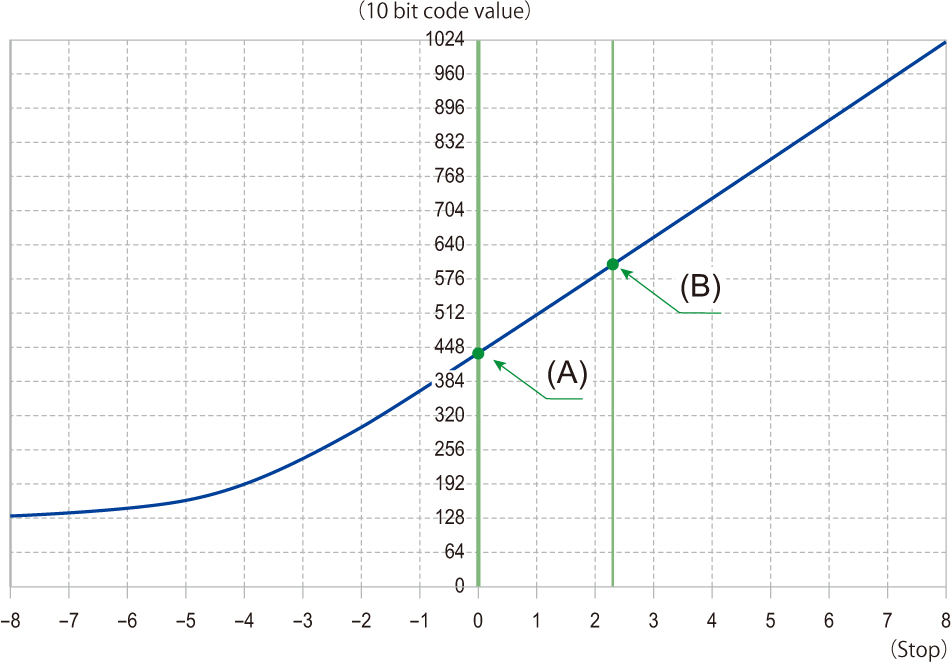
(A) Reflektionsgrad: 18 %
(B) Reflektionsgrad: 90 %
När [Fotostil] är inställd på [V-Log L]
 När ljusstyrkan ska visas i “Stop”-enheter, beräknar den här kameran IRE 42 % till “0 Stop”.
När ljusstyrkan ska visas i “Stop”-enheter, beräknar den här kameran IRE 42 % till “0 Stop”.
|
[ [ |
[V-LogL Vy-stöd]
När [Fotostil] är inställd på [V-Log L], kommer inspelningsskärmen och bilder som matas ut via HDMI att bli mörkare. Om du använder [V-LogL Vy-stöd] kan du visa bilder med LUT-data som lagts till på skärmen eller sökaren och mata ut dem via HDMI.

 [
[![]() ]
]  [
[![]() ]
]  Välj [V-LogL Vy-stöd]
Välj [V-LogL Vy-stöd]
|
[Läs LUT-fil] |
Läser LUT-data från kortet. |
|
[LUT Välj] |
Väljer vilken LUT-data som ska användas mellan förvald ([Vlog_709]) och registrerad LUT-data. |
|
[LUT Vy-stöd (monitor)] |
Visar bilderna där LUT-data har lagts till på kamerans skärm eller sökare. |
|
[LUT Vy-stöd (HDMI)] |
Tillämpa LUT-data på bilder som matas ut via HDMI. |
|
|
 Läsa LUT-filer
Läsa LUT-filer
|
– Formatet “.vlt”, som uppfyller kraven som anges i “VARICAM 3DLUT REFERENCE MANUAL Rev.1.0” – Antalet tecken som kan användas i ett filnamn varierar beroende på kortets filsystem. (Använd alfanumeriska tecken för filnamnet.) FAT32 (SD-/SDHC-kort): Upp till åtta tecken (exklusive filändelse). exFAT (SDXC-kort): Upp till 255 tecken (inklusive filändelse).
|
-
Sätt i ett kort där LUT-data har sparats i kameran.
-
Välj [Läs LUT-fil].


 [
[![]() ]
]  [
[![]() ]
]  [V-LogL Vy-stöd]
[V-LogL Vy-stöd]  [Läs LUT-fil]
[Läs LUT-fil]  [Kortplats 1]/[Kortplats 2]
[Kortplats 1]/[Kortplats 2]
-
Tryck på

 för att välja den LUT-data som ska läsas och tryck sedan på
för att välja den LUT-data som ska läsas och tryck sedan på  eller
eller  .
.
-
Tryck på

 för att välja plats för att registrera data och tryck sedan på
för att välja plats för att registrera data och tryck sedan på  eller
eller  .
.
 När de registrerade alternativen har valts, kommer de att skrivas över.
När de registrerade alternativen har valts, kommer de att skrivas över.


